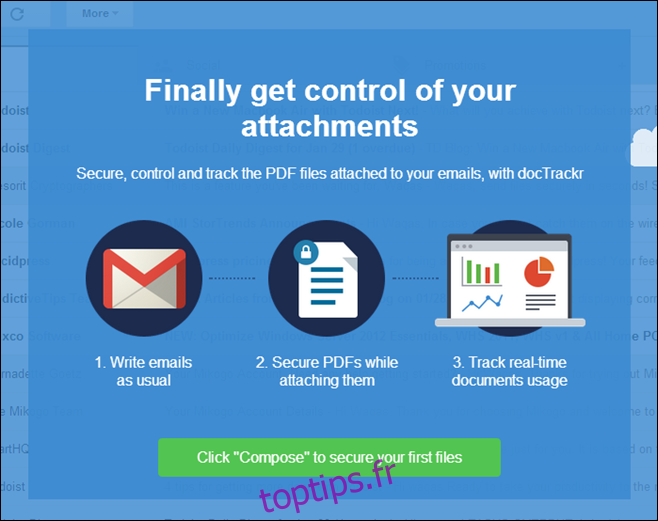Gmail est probablement la meilleure chose inventée depuis Internet lui-même. Cela peut sembler exagéré, mais c’est tout simplement si bon. Même si parfois vous ne parvenez pas à réaliser ce que vous vouliez, les extensions de navigateur tiers viennent à la rescousse et aident à étendre et à améliorer ses fonctionnalités. Une telle extension Chrome que j’ai récemment découverte est docTrackr, qui permet aux utilisateurs de suivre ou de détruire à distance les pièces jointes Gmail, et même de définir des autorisations d’affichage, d’impression et de copie sur chaque pièce jointe PDF pour éviter toute utilisation abusive par leurs destinataires. Détails à suivre juste après la pause.

Pour démarrer avec docTrackr, vous devez installer une simple extension sur votre navigateur Chrome. Après cela, connectez-vous à votre compte Gmail et vous serez prêt à commencer à utiliser docTrackr directement depuis votre compte. L’extension crée un bouton «pièce jointe sécurisée» à côté de l’icône de pièce jointe par défaut dans la fenêtre de rédaction du message de Gmail, en cliquant sur ce bouton qui vous permet d’envoyer le fichier avec les autorisations prédéfinies souhaitées.
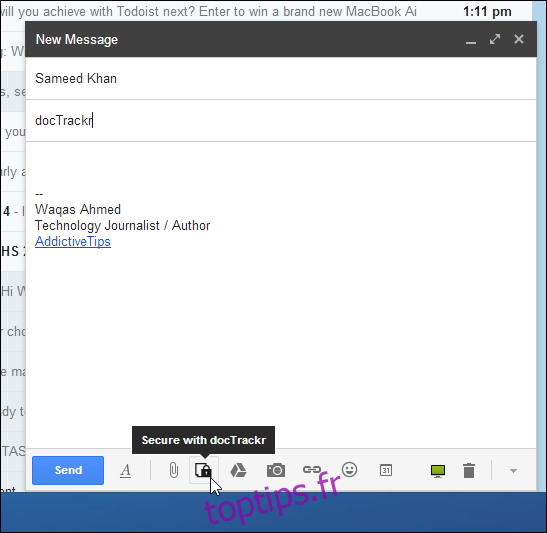
Lorsque vous cliquez sur le bouton «Sécuriser avec docTrackr» pour la première fois, un formulaire d’inscription apparaît automatiquement vous demandant de saisir votre adresse e-mail et votre mot de passe pour créer un compte avec le service. Inutile de dire que ceux qui ont déjà un compte peuvent utiliser le bouton Connexion pour se connecter.
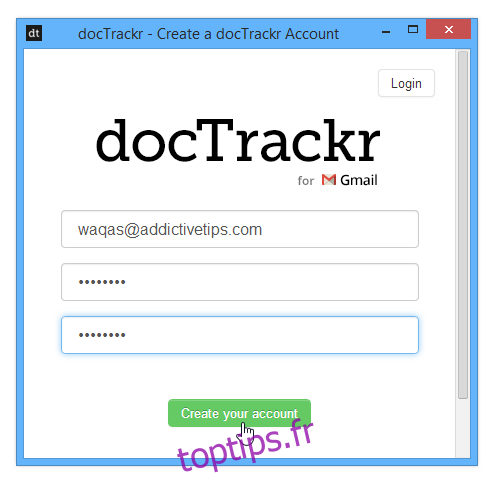
docTrackr prend en charge la livraison sécurisée uniquement pour les fichiers PDF au moment de la rédaction de cet article, mais les développeurs affirment que la prise en charge de formats de documents supplémentaires est déjà en cours. Lorsque vous sélectionnez le fichier joint et cliquez sur le bouton Envoyer dans la fenêtre de rédaction, un petit menu apparaît, dans lequel vous pouvez spécifier le type d’accès via les cases à cocher. Vous pouvez même définir plusieurs types d’autorisations pour chaque pièce jointe, comme afficher, imprimer et afficher uniquement, ou imprimer et modifier, etc. Bien que «Peut afficher» soit toujours sélectionné par défaut. Ensuite, vous pouvez également spécifier une date d’expiration pour la pièce jointe en cliquant sur le champ de calendrier. Le destinataire ne pourra plus utiliser la pièce jointe après la date définie. Lorsque vous êtes prêt, cliquez sur «Sécuriser et partager» pour envoyer votre message.
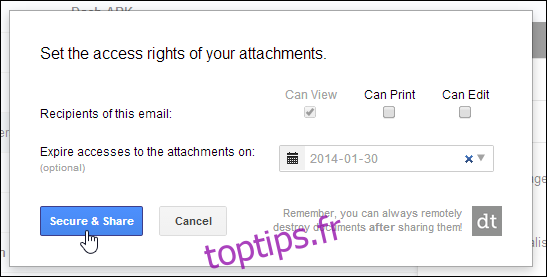
Un autre aspect intéressant est que vous pouvez suivre tout ce qui concerne les pièces jointes que vous envoyez à l’aide de l’extension, comme le moment où le destinataire a consulté le message, accédé au fichier ou téléchargé, le tout en temps réel à partir de votre tableau de bord docTrackr. Le tableau de bord contient même des informations de localisation et met à jour l’onglet d’activité chaque fois que le destinataire accède à votre document. Il vous permet également d’activer ou de désactiver manuellement l’accès au document.
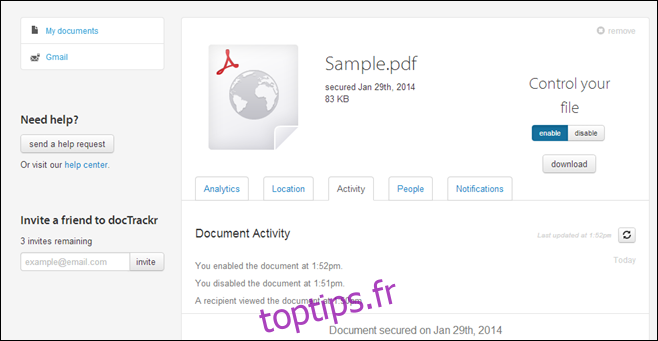
docTrackr peut être téléchargé à partir du Chrome Web Store.